Похожие презентации:
Курс вёрстки и программирования сайтов goo.gl/fB8G7a
1.
Курс вёрстки ипрограммирования сайтов
goo.gl/fB8G7a
2.
Ямасыпов Виталийвконтакте: vk.com/snake_yava
почта:
snake-yava@mail.ru
skype:
snake-yava
icq:
366696661
3.
Основные понятияWWW (World Wide Web – «всемирная паутина») – глобальное
информационное пространство, основанное на физической инфраструктуре
Интернета и протоколе передачи данных HTTP.
Понятие WWW часто путают с понятием Интернет – глобальной
телекоммуникационной сетью. Интернет состоит из огромного количества
компьютеров и сетей, в то время как всемирную паутину составляет
множество веб-сайтов.
Помимо WWW посредством Интернета работает множество различных
служб: e-mail, IP-телефония, Интернет-радио и телевидение, файловые
серверы, компьютерные игры и др.
4.
Основные понятияHTTP (Hypertext Transfer Protocol – «протокол передачи гипертекста») –
предназначен для установления связи с веб-сервером и обеспечения
доставки HTML-страниц веб-браузеру клиента.
Иначе говоря, HTTP – это «язык», на котором общаются браузер и сервер.
5.
Основные понятияВеб-сервер (HTTP-сервер) – это программное обеспечение (ПО),
предоставляющее доступ к сайтам. Наиболее популярными веб-серверами
являются Apache (для ОС Windows и Unix) и Microsoft IIS (для Windows).
Также веб-сервером называют компьютер, на котором установлено такое
ПО.
6.
Основные понятияГипертекст – размеченный текст, содержащий в себе ссылки на внешние
ресурсы.
Веб-страница – гипертекстовой ресурс Всемирной паутины, обычно
написанный на языке HTML. Веб-страница может содержать ссылки для
перехода на другие страницы, а также изображения, медиафайлы, например
звуковые файлы и видео, Flash-анимацию и т.п.
Программа, демонстрирующая веб-страницу, называется веб-браузер.
Несколько веб-страниц, объединенных общей темой и дизайном, образуют
веб-сайт.
7.
HTML8.
Основы HTMLЯзык HTML (от англ. HyperText Markup Language – «язык разметки
гипертекста»)
Гиперте́кст (англ. hypertext) — термин, обозначающий систему из
текстовых страниц, имеющих перекрёстные ссылки.
9.
Синтаксис HTMLСтруктура тега:
<имя тега атрибут1 атрибут2="значение2" ...>вложенные элементы</имя тега>
Пример: <FONT color="red" face="Arial">Текст</FONT>
Неправильно: <b><i>жирный курсив</b></i>
Правильно: <b><i>жирный курсив</i></b>
Непарные теги: <br>, <img>
10.
Структура документа HTML<html>
<head>
… заголовок документа
</head>
<body>
… тело документа
</body>
</html>
11.
Простейший HTML-документ<html>
<head>
<title>Заголовок</title>
</head>
<body>
Мой первый <b>HTML-документ!</b><br>(это пример)
</body>
</html>
12.
Представление цвета в HTMLНазвание в HTML / Название на русском / Код в RGB
морская волна
aqua
Название в HTML / Название на русском / Код в RGB
#00ffff
#000080
черный
black
#808000
синий
purple
#0000ff
fuchsia
фуксия
#ff00ff
#808080
#c0c0c0
бирюзовый
teal
#00808
ярко-зеленый
#00ff00
серебряный
silver
#008000
lime
красный
#ff0000
зеленый
green
пурпурный
#800080
red
серый
grey
оливковый
olive
#000000
blue
темно-синий
navy
белый
white
#ffffff
13.
Полезные ссылкиGoogle ;)
google.com
Теги HTML
htmlbook.ru/html
Книга по HTML
html5book.ru/html-html5
Создание HTML-документа
stepbystep.htmlbook.ru/?id=2
Особенности HTML
Структура HTML-кода
stepbystep.htmlbook.ru/?id=3
stepbystep.htmlbook.ru/?id=4
Теги HTML
stepbystep.htmlbook.ru/?id=5
14.
HTML. Задание 11) Создайте HTML-страницу со следующим содержанием:
Мой первый сайт!
(это пример)
Фамилия Имя Отчество
Название страницы – «Моя первая страница». Фамилия, имя и отчество должны выводиться
разными цветами. Название файла – index.html. Задайте странице цветной фон: подберите такой
цвет, чтобы он не затруднял чтение текста.
2) Создайте HTML-страницу с фразой:
«Каждый Охотник Желает Знать Где Сидит Фазан».
Каждое слово должно быть соответствующего цвета: красный, оранжевый, желтый, зеленый,
голубой, синий, фиолетовый. Дайте странице заголовок «Радуга».
У к а з а н и е: для получения кодов цветов используйте подбор цвета в Яндексе или подобный
инструмент.
15.
Скачать и установить:Notepad++
https://notepad-plus-plus.org/
16.
Основные теги<div> - блок-контейнер, <p> - абзац, <span> - строчный элемент
Теги для работы с текстом
<b>…</b> – выделение текста жирным
<i>…</i> – выделение текста курсивом
<u>…</u> – подчеркивание текста
<sub>…</sub> – форматировать текст как подстрочный индекс
Пример:
HTML-код: 101<sub>2</sub> = 5
В браузере: 1012 = 5
<sup>…</sup> – форматировать текст как надстрочный индекс
<center>…</center> – выравнивание текста по центру
17.
Работа с текстом<font>…</font> – устанавливает размер, цвет и гарнитуру текста
Атрибуты:
color="цвет" – задает цвет текста
face="шрифт" – определяет гарнитуру текста; значением атрибута может
быть список шрифтов, перечисленных через запятую – в этом случае выбирается первый доступный шрифт
size="1-7" – устанавливает размер шрифта (от 1 до 7)
Пример:
HTML-код:
<FONT face="Tahoma" size="2" color="gray">текст</FONT>
18.
Основные теги, работа с текстом, списки<p>…</p> – задает начало и конец параграфа
Атрибут:
align="…" – определяет режим выравнивания текста
left – по левому краю (по умолчанию)
center – по центру
right – по правому краю
justify – по ширине
<hN>…</hN> – вложенный текст, является заголовком документа уровня N, N
принимает значения от 1 до 6. Наибольшим заголовком является <h1>, наименьшим <h6>.
<br> – перенос строки
19.
Списки<ol>
<li>арабские цифры (по умолчанию)</li>
<li type="A">прописные буквы</li>
<li type="a">строчные буквы</li>
<li type="I">прописные римские цифры</li>
<li type="i">строчные римские цифры</li>
</ol>
<ul>
<li>диск (по умолчанию)</li>
<li type="circle">окружность</li>
<li type="square">квадрат</li>
</ul>
20.
HTML. Задание 2а) Создайте страницу «Мое хобби». Страница должна содержать заголовок
«Мое хобби», выровненный по центру, краткое описание вашего хобби и
нумерованный список ваших интересов (спорт, науки, игры и т.п.). Название
файла – hobby.html.
б) Измените тип нумерации на нумерацию буквами и римскими цифрами.
в) Измените тип списка на маркированный, используйте разные типы
маркеров.
г*) Создайте текстовую надпись большого размера. Примените к ней по
очереди шрифты Wingdings, Wingdings 2, Wingdings 3 и Webdings.
21.
Создание ссылокДля создания ссылок используется тег <a>…</a>.
Обязательный атрибут href указывает абсолютный или относительный адрес, на который
ведет ссылка. Ссылка может указывать на HTML-документ,
изображение, файл для сохранения на диск и пр. Текст ссылки записывается
между открывающим и закрывающим тегом.
Абсолютный адрес содержит в себе имя хоста и полный путь к ресурсу,
например:
http://www.example.com/docs/about.html
Относительный адрес:
docs/about.html
22.
Создание ссылокПример для абсолютного адреса:
HTML-код: <A href="http://www.yandex.ru">Яндекс</A>
В браузере: Яндекс
Замечание: для файлов в пределах одного сайта рекомендуется использовать только
относительные пути. В этом случае ссылки сохранят работоспособность при изменении
адреса сайта, переносе в другую папку и т.п.
Для открытия ссылки в новом окне используется атрибут target со значением _blank.
Пример: <a href="http://ya.ru/" target="_blank">Яндекс</a>
23.
HTML. Задание 3а) Модифицируйте файл index.html: добавьте ссылку на страницу «Мое
хобби» и ссылку на сайт отдела (должна открываться в новом окне). На
странице
«Мое хобби» добавьте гиперссылку, указывающую на страницу index.html.
б*) Создайте страницу links.html. Разместите на ней ссылки на ваши
любимые сайты. Ссылки должны быть расположены в нумерованном или
маркированном списке и открываться в новом окне.
24.
Изображения<img>
Вставка изображений на странице Осуществляется непарным тегом.
Обязательный атрибут src указывает абсолютный или относительный URL
изображения.
Стандартными форматами изображений являются GIF, PNG и JPEG.
25.
ИзображенияДругие атрибуты:
align="…" – определяет режим выравнивания изображения относительно
текста в строке:
top – по верхнему краю
middle – по центру строки
bottom – по нижнему краю (по умолчанию)
left – по левому краю окна
right – по правому краю окна
alt="…" – определяет текст, описывающий изображение для браузеров без
поддержки графики (или с отключенной графикой), поисковых машин и т.п.
border="N" – устанавливает толщину рамки вокруг изображений, равной N
пикселей, 0 – для отключения рамки
height="N" – высота изображения в пикселях или процентах
width="N" – ширина изображения в пикселях или процентах
26.
ИзображенияИзображение может быть сделано ссылкой, путем помещения внутрь тега
<a>.
Примеры:
1. HTML-страница находится в папке site, а изображение picture.jpg
находится в папке site/images/
<img src="images/picture.jpg" alt="фотография">
2. Изображение находится на другом сайте в Интернет
<img src="http://example.com/pics/tree.gif" alt="дерево">
3. Картинка-ссылка
<a href=”http://ирсиб.рф”><img src="http://ирсиб.рф/images/1.png"
alt="ИРС"></a>
27.
Фоновое изображение страницыМожно задавать адрес фонового изображения для страницы в атрибуте
background тега.
<html>
<head>
<title>Тест фона</title>
</head>
<body background="http://ирсиб.рф/images/1.png">
</body>
</html>
28.
HTML. Задание 4а) Добавьте на первую страницу (index.html) свою фотографию вместо строк
«Мой первый сайт, это пример».
б) При помощи атрибутов width и height уменьшите и увеличьте размер изображения в 2 раза. Обратите внимание на потерю качества изображения при
увеличении.
в) Сделайте изображение на первой странице гиперссылкой: при нажатии на
фотографию должен открываться полноразмерный вариант в новом окне.
г) Добавьте графический фон на страницы сайта.
д*) Добавьте на страницу информер (небольшая картинка, показывающая
погоду, курс валют и т.п. актуальную информацию). URL информера можно
найти в поисковой системе или на специализированном сайте. Например:
http://www.informer.ru/ , http://gismeteo.ru/
29.
Создание таблицТаблица в HTML – это совокупность данных, расположенных и связанных
между собой при помощи ячеек, размещаемых в строках и колонках.
Таблица заполняется данными построчно. Для вставки таблиц определено 3
основных тега. Содержимое ячеек помещается в теги <td>…</td>, которые, в
свою очередь, помещаются в теги строк <tr>…</tr>, а они уже – в тег
<table>…</table>.
Пример:
<table>
<tr> <td>1</td> <td>2</td> <td>3</td> </tr>
<tr> <td>4</td> <td>5</td> <td>6</td> </tr>
</table>
30.
Создание таблицАтрибуты:
align="…" – определяет режим выравнивания таблицы относительно
текста в строке
left – по левому краю
right – по правому краю
background="URL" – задает фоновый рисунок в таблице
bgcolor="цвет" – цвет фона таблицы
border="N" – устанавливает толщину границ таблицы, равную N пикселей
(0 для отключения)
bordercolor ="цвет" – цвет рамки
cellpadding="N" – размер поля вокруг содержимого каждой ячейки
31.
CSS32.
Основы CSSCSS (Cascading Style Sheets – каскадные таблицы стилей, произносится «сиэс-эс») – технология управления внешним видом элементов (тегов) вебстраницы. CSS предоставляет гораздо больше возможностей по
оформлению страницы, чем HTML.
Например, с помощью стилей CSS можно убрать у ссылок подчеркивание,
сделать у таблицы пунктирные границы или даже поменять курсор «мыши».
CSS используется практически на всех сайтах.
33.
34.
Синтаксис CSSРассмотрим синтаксис CSS. В стилях задается набор правил отображения в
парах «свойство – значение», и то, к каким элементам их применять (селектор):
Селектор
{
свойство1: значение1;
свойство2: значение2;
свойство3: значение3 значение4;
}
Правила записываются внутри фигурных скобок и отделяются друг от друга точкой с запятой.
Между свойствами и их значениями ставится двоеточие.
CSS, как и HTML, игнорирует пробелы. Можно добавлять комментарии, заключая их между /* и */
35.
СелекторыСелектор определяет, к каким элементам (тегам) страницы будут
применяться правила, заданные парами «свойство – значение».
В качестве селектора можно использовать:
Название тега – тогда стиль применится ко всем таким тегам.
Несколько тегов через запятую – тогда стиль применится для всех
перечисленных тегов.
ID элемента - В стилях уникальный идентификатор указывается после
знака # – правила рименятся к тегу с атрибутом id="идентификатор".
Классы
36.
КлассыЧасто нужно, чтобы стиль применялся не ко всем тегам на странице, а
только к некоторым элементам (например, не ко всем ссылкам на
странице, а только к тем, которые расположены в меню сайта). Для
этого используются классы:
ТЕГ.имя_класса { … }
Правила, указанные после такого селектора, будут действовать только
на теги с атрибутом class="имя_класса":
<ТЕГ class="имя_класса"> … </ТЕГ>
Можно не указывать имя тега, тогда правила будут применятся ко всем
тегам с подходящим значением атрибута class.
37.
КлассыПример:
Для всех тегов с атрибутом class="class1" добавим подчеркивание текста и уменьшим размер
шрифта, а для тега <B> уберем подчеркивание.
.class1 {text-decoration: underline; font-size: 80%}
A.class1 {text-decoration: none;}
В HTML-коде укажем для тегов имя класса:
<h1 class="class1">Мои любимые сайты</h1>
<a href="http://yandex.ru" class="class1">
Яндекс</a><br>
<a href="http://google.com" class="class1">
Google</a><br>
<a href="http://redut.ru" class="class1">Redut.ru</a>
38.
*Использование CSS позволяет разделить оформление и содержимое
документа.
В нашем примере правила оформления содержатся в файле style.css, а
содержание – в links.html. Такое разделение существенно упрощает
редактирование сайта в дальнейшем.
Рекомендуется для оформления использовать только средства CSS,
отказаться от использования таких тегов, как <font>, <s>, <u>, <center>,
атрибутов align, border, color, height, width и т.д.
39.
Включение стилейСтили CSS могут включаться в HTML-документ 3 разными способами:
Внешние стили.
Хранятся в отдельном файле .css. Подключаются тегом <link rel="stylesheet" type="text/css"
href="адрес_стиля">
Основное преимущество: один стиль может использоваться сразу в нескольких документах HTML.
Стили уровня документа.
Применяются ко всему документу, записываются внутри тега <style>…</style >, который вкладывается
в тег <head>…</head> в документе HTML.
Такой способ указания стилей используется, когда нужно применить одинаковые стили сразу к
множеству HTML-элементов (тегов) в одном документе.
Стили тега
Применяются к одному конкретному контейнеру тега:
<h1 style=”font-size: 24px;”></h1>
40.
Полезные ссылкиGoogle ;)
google.com
Основы CSS
http://css.manual.ru/articles/css_basics
Основы CSS
http://www.intuit.ru/department/internet/operawebst/27/
CSS по шагам http://stepbystep.htmlbook.ru/?pid=5
41.
CSS. Задание 1а) Создайте внешний CSS файл. Подключите его ко всем страницам вашего
сайта. Увеличьте размер шрифта, задайте для тега BODY фон свойством
background-color и границу толщиной 5px.
б) На главной странице измените цвет фона на отличный от цвета на других
страницах.
в) Создайте 2 различных класса стилей для ссылок на внутренние страницы
(в навигационном меню) и внешних ссылок. Добавьте атрибут class в теги
<a> на страницах.

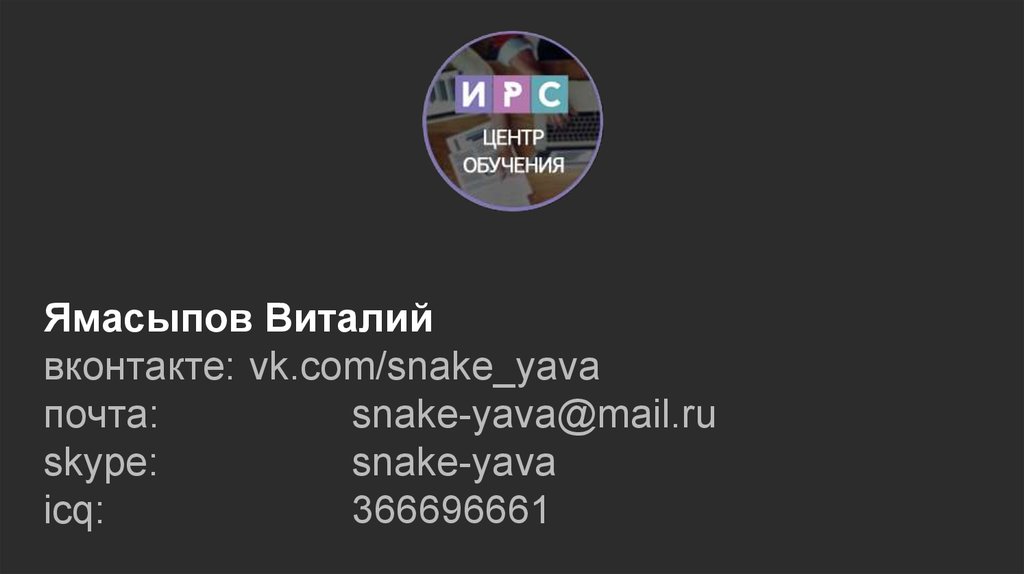





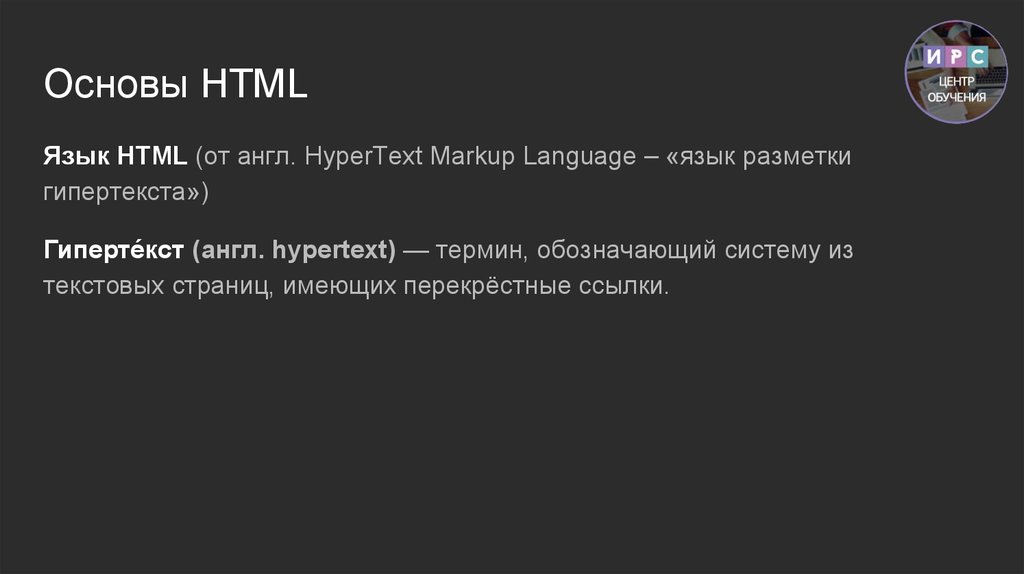
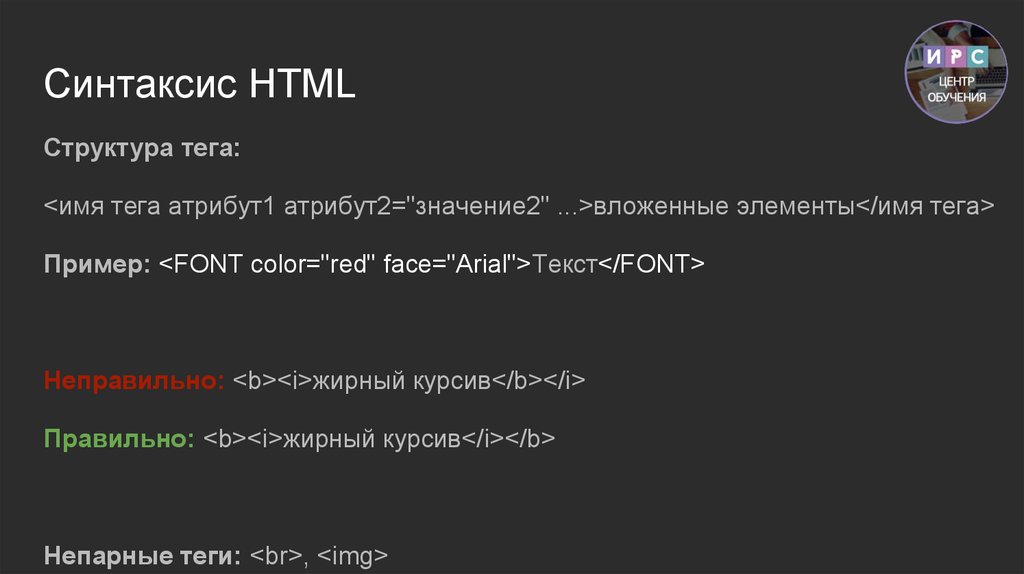
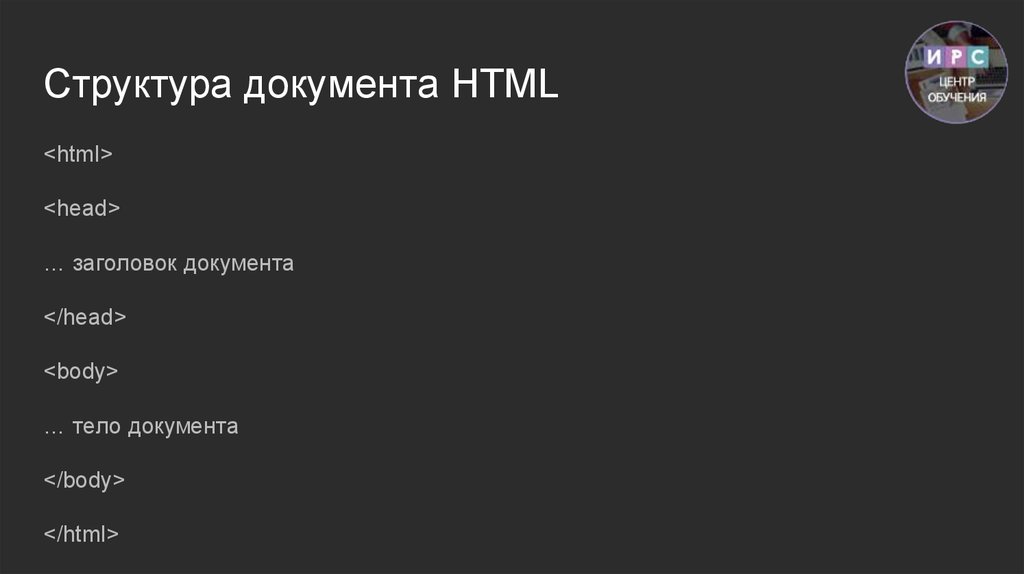
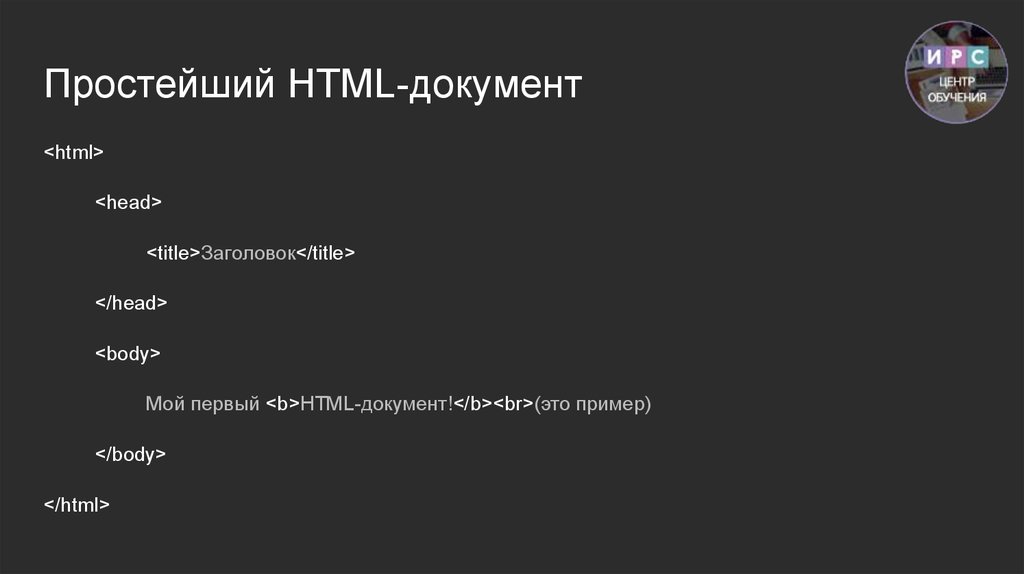


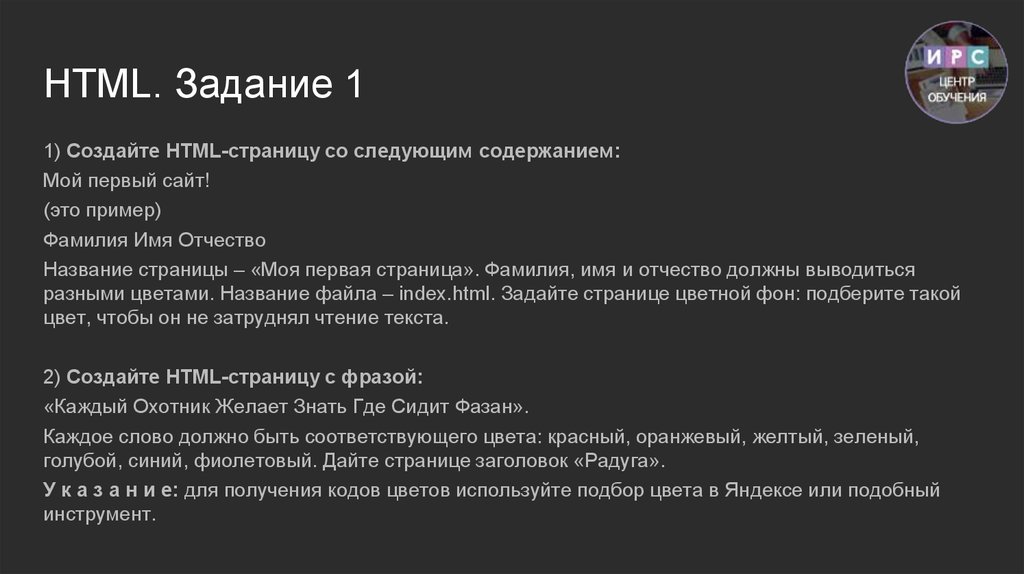
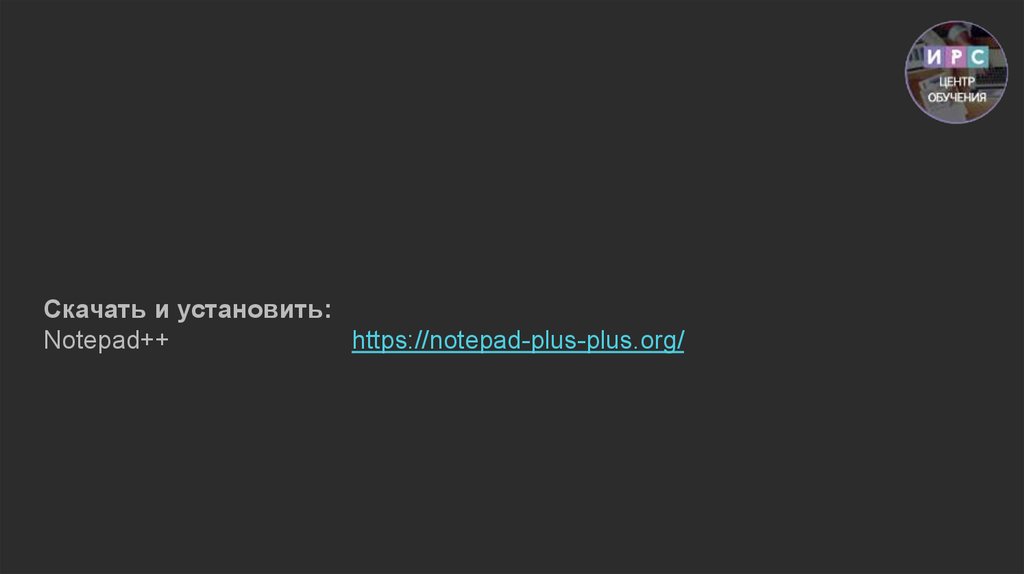
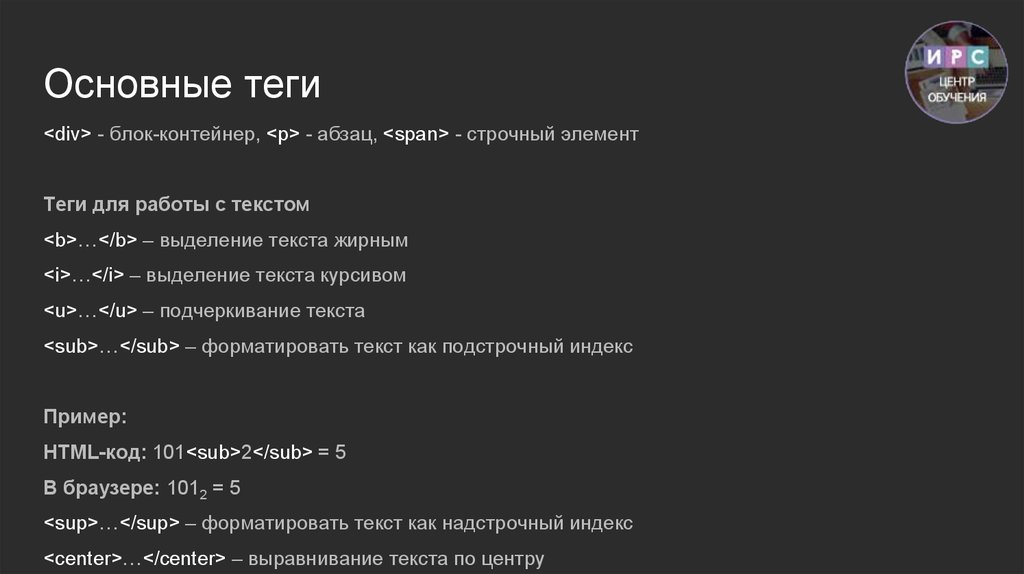
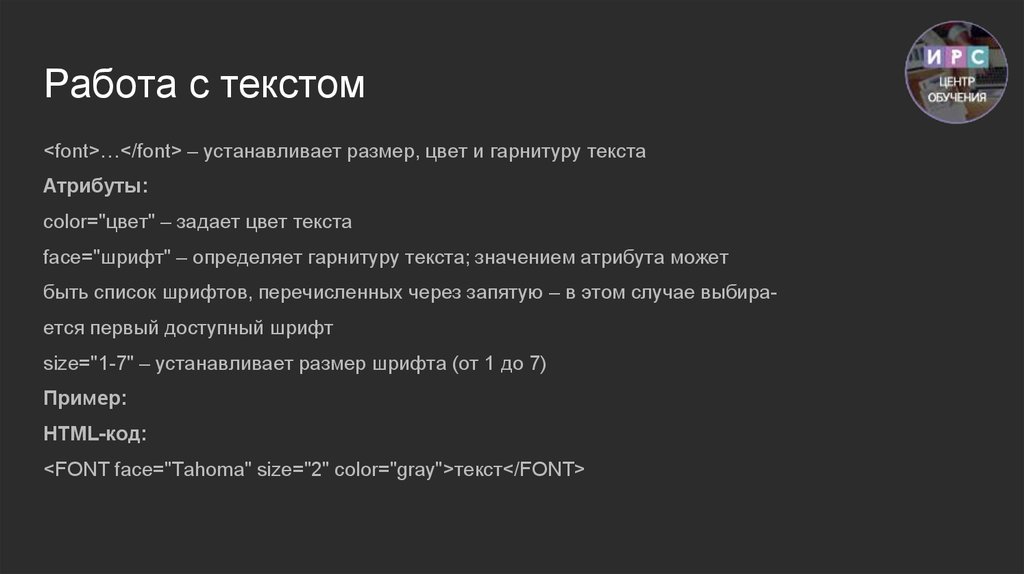
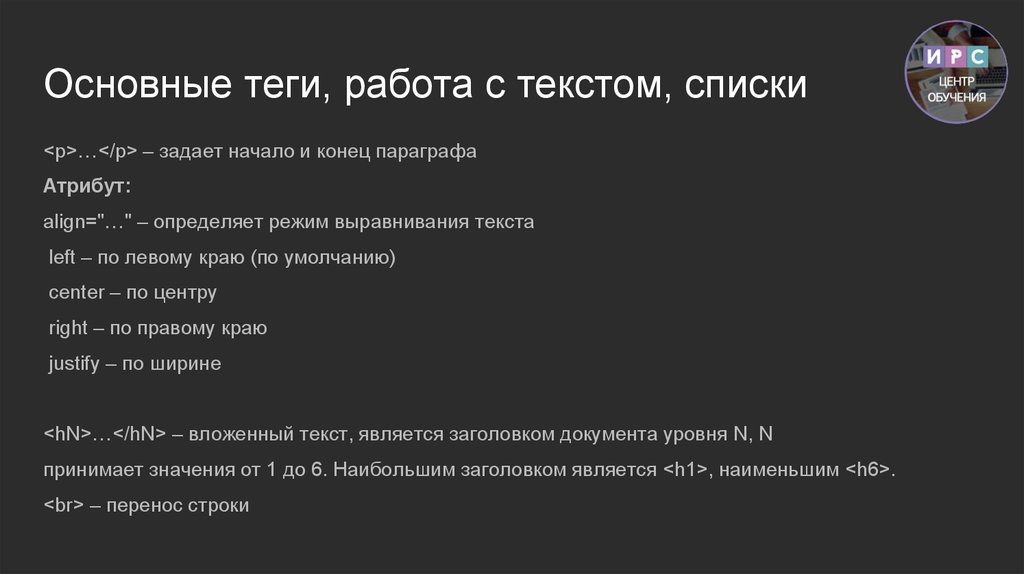
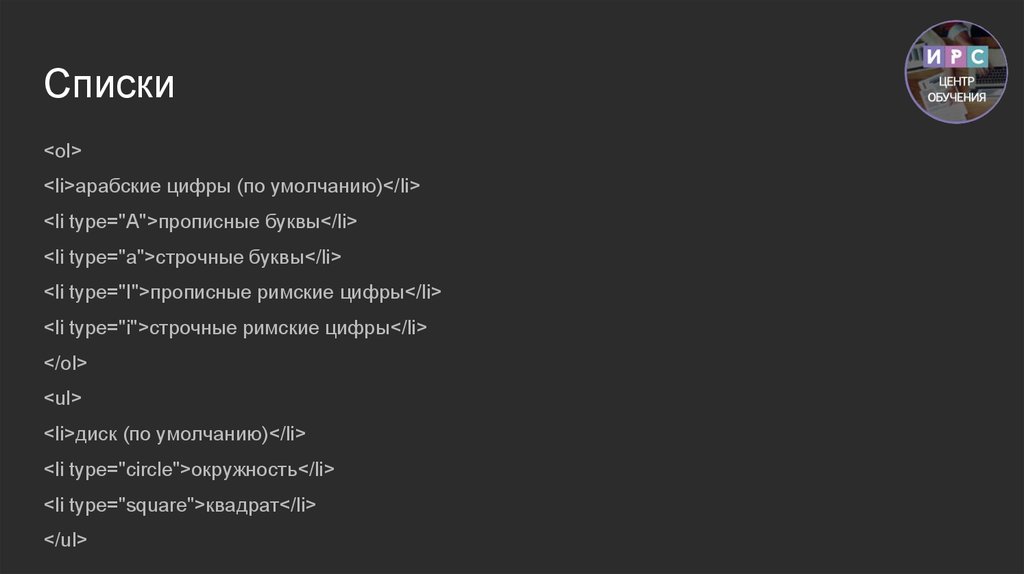


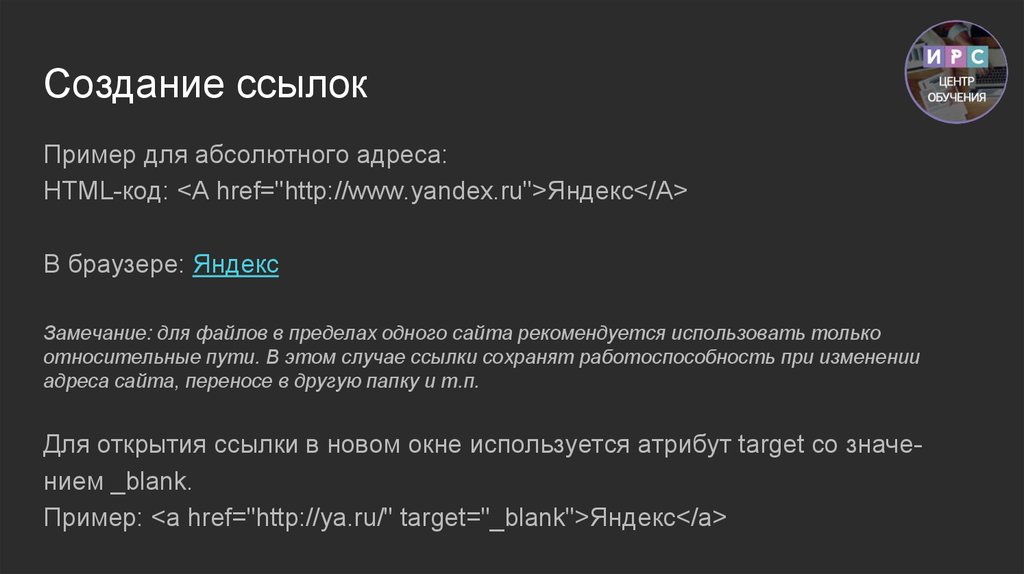
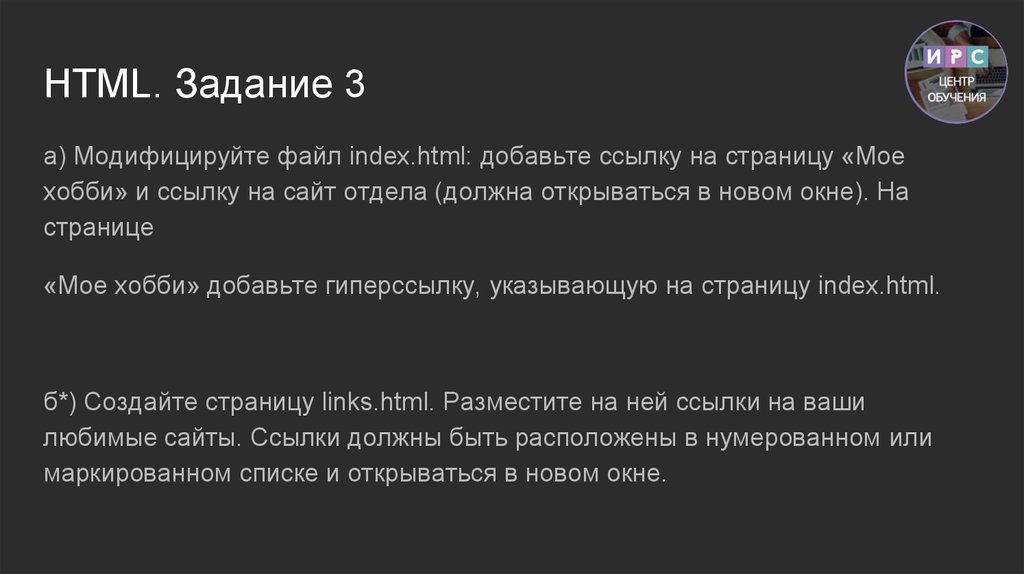
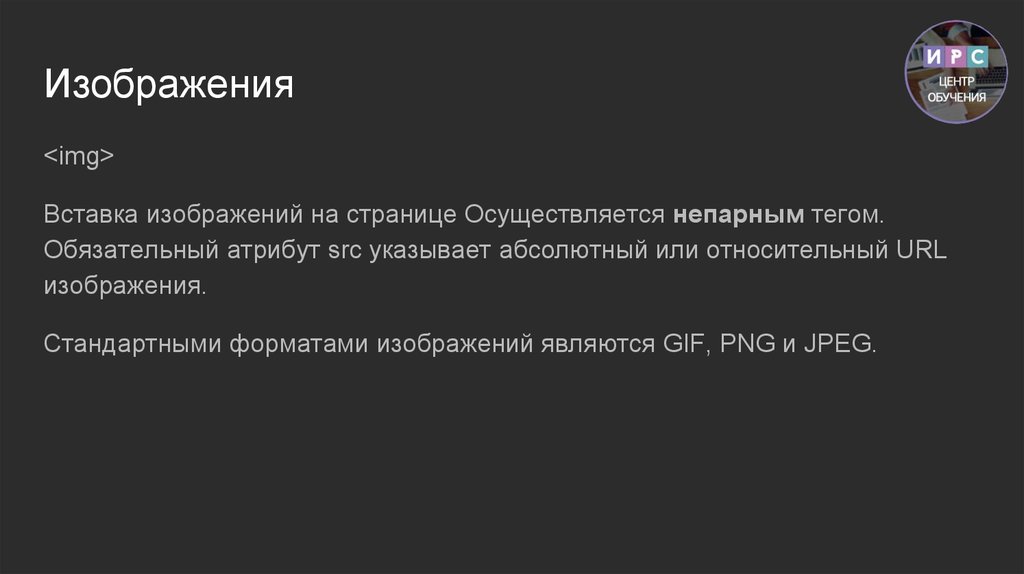
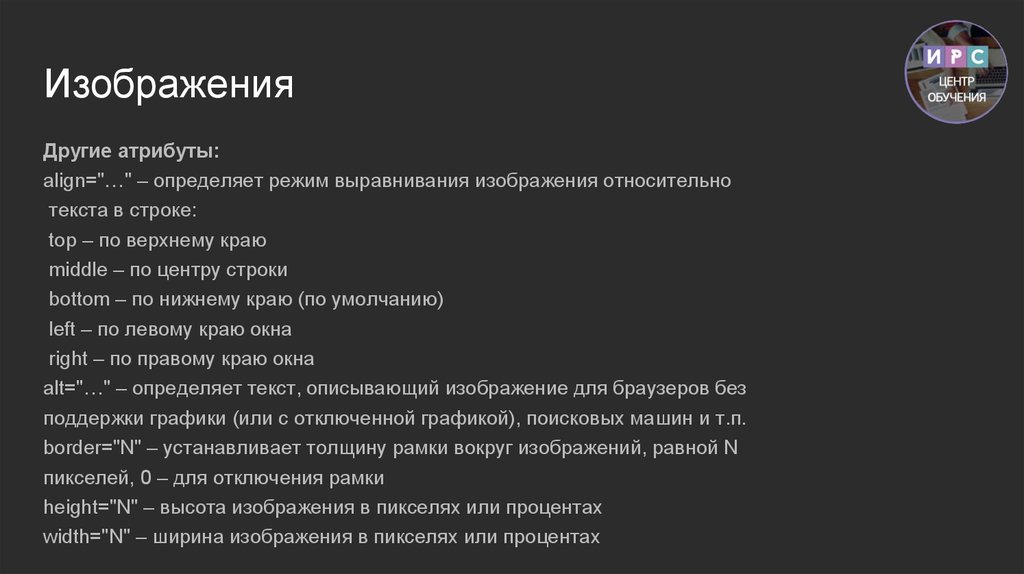

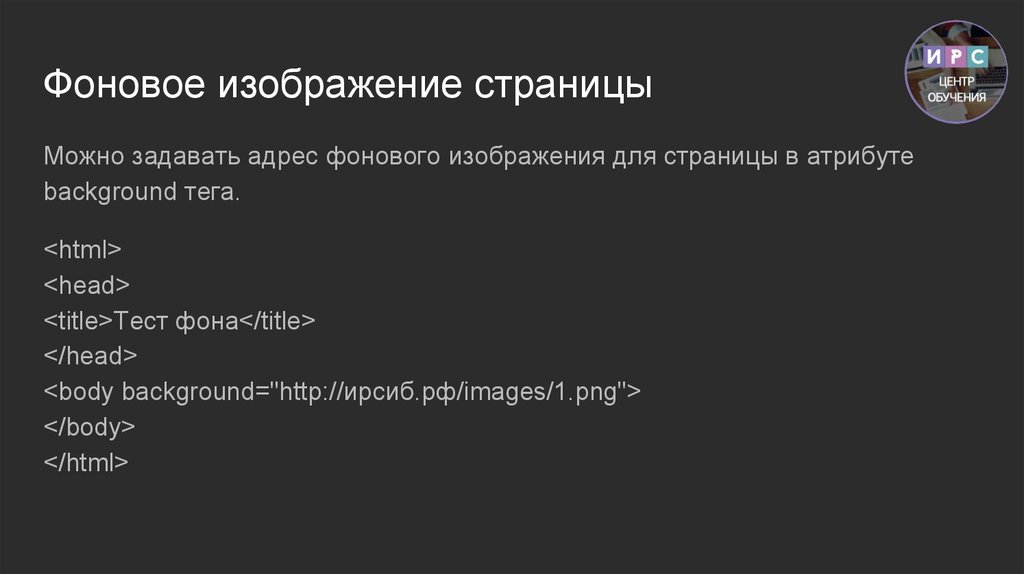


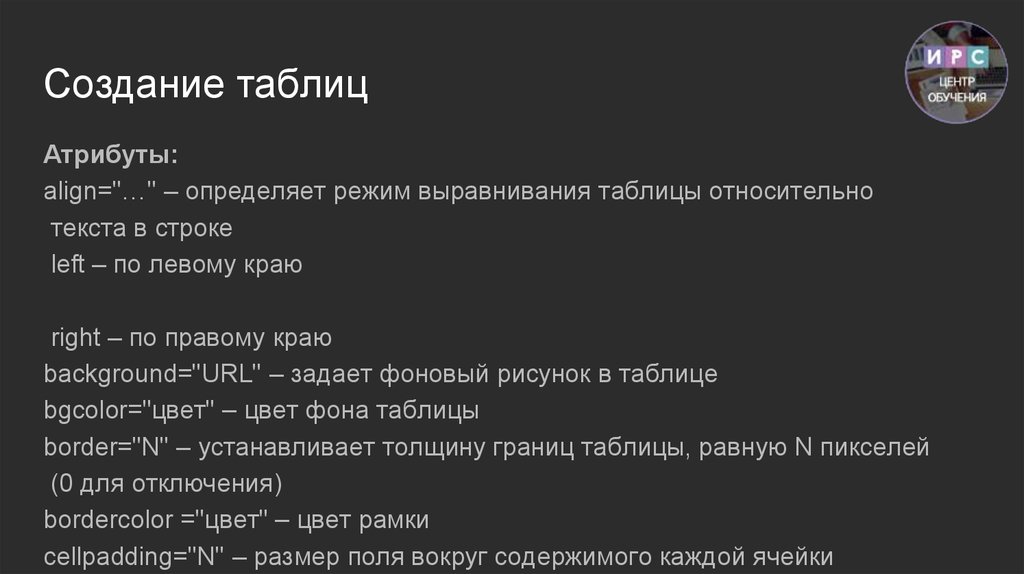
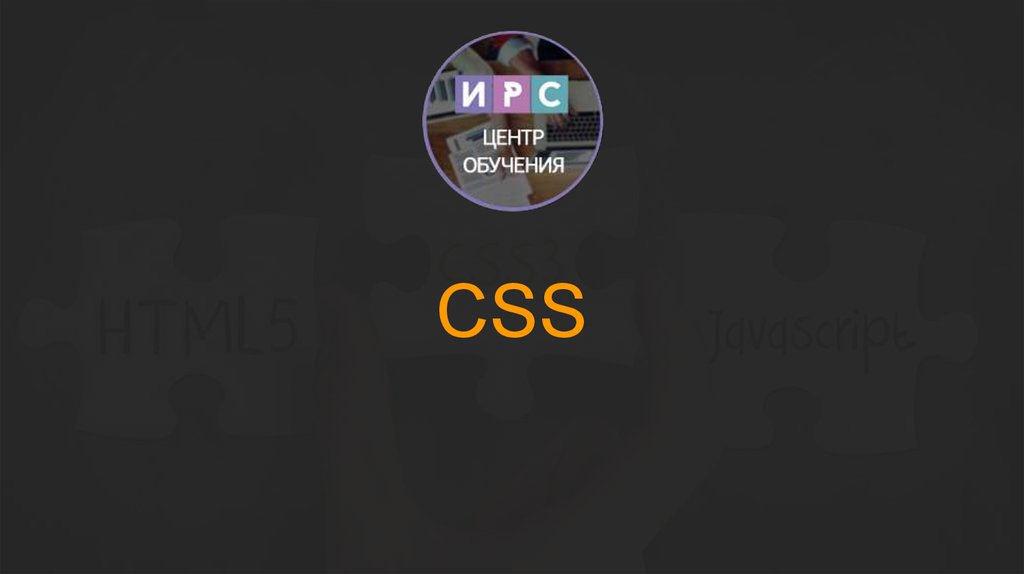

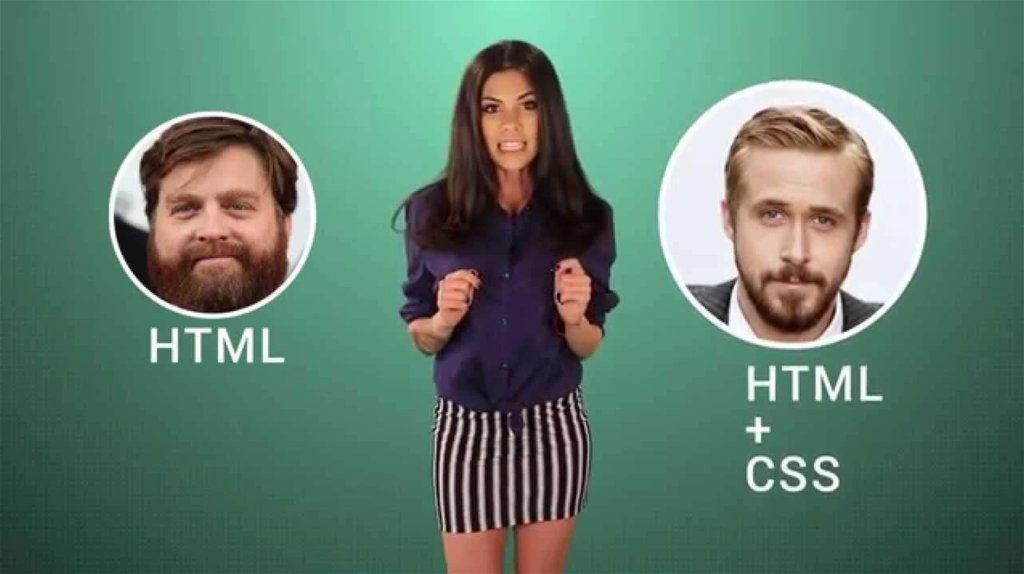
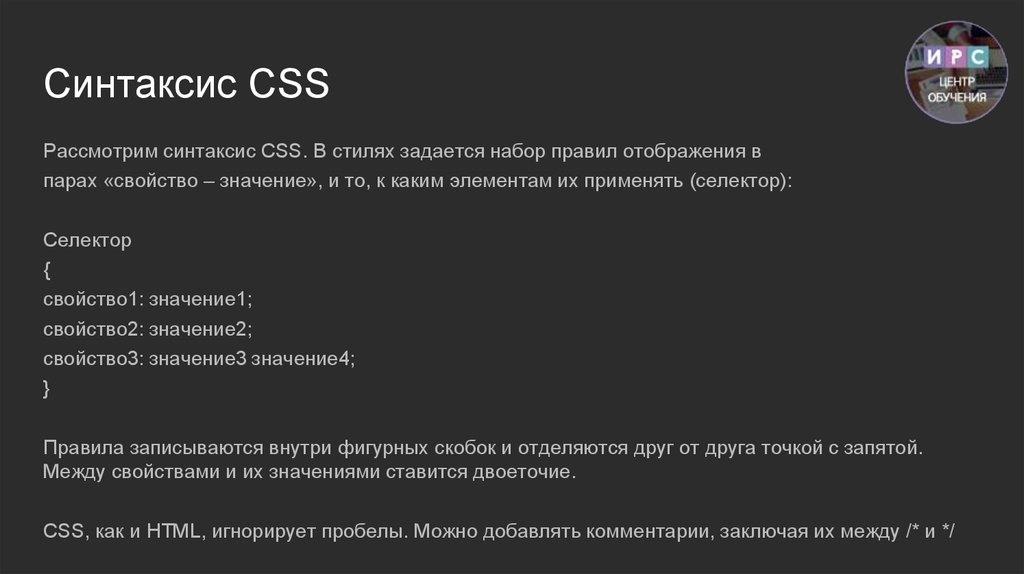
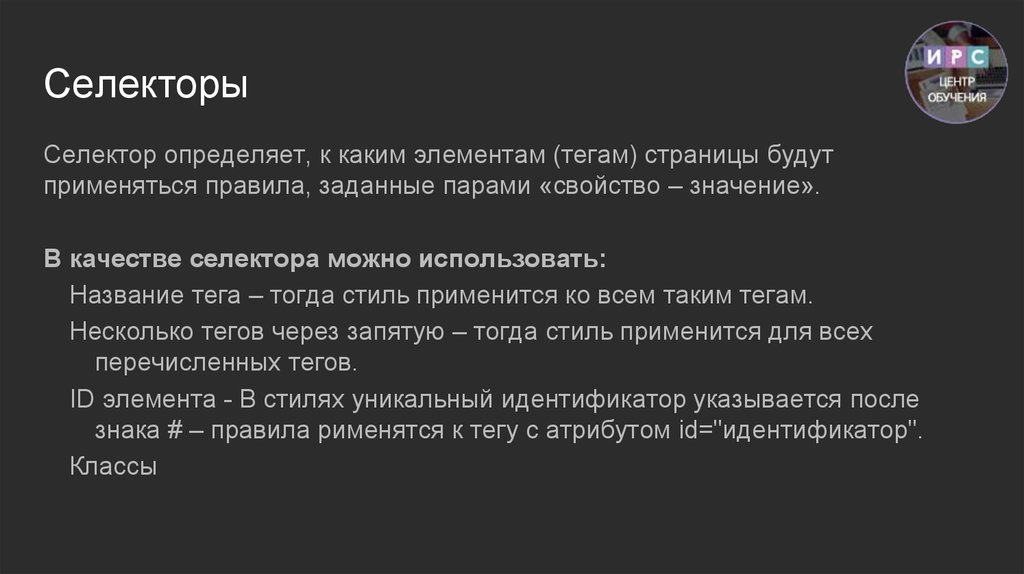

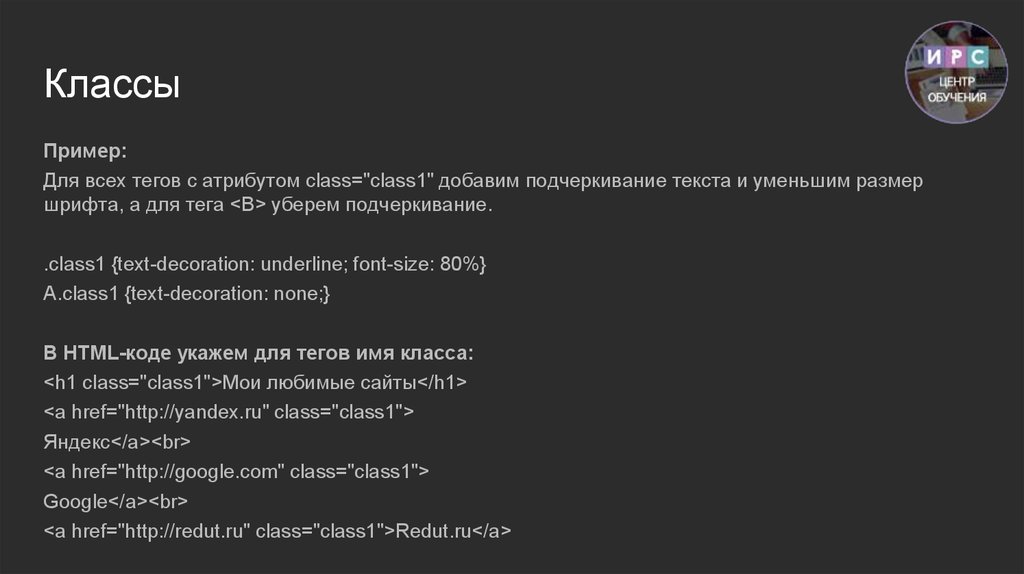

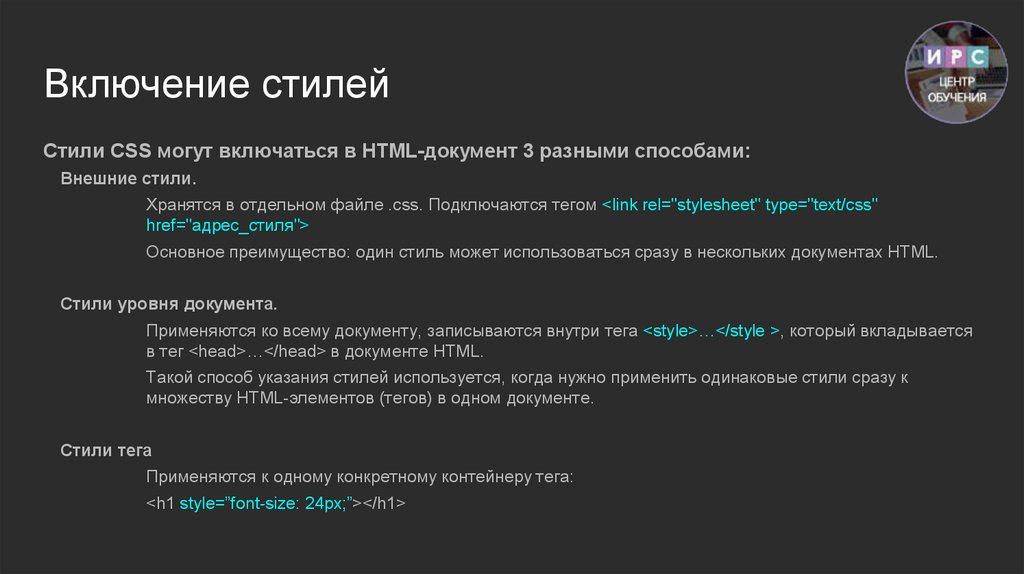
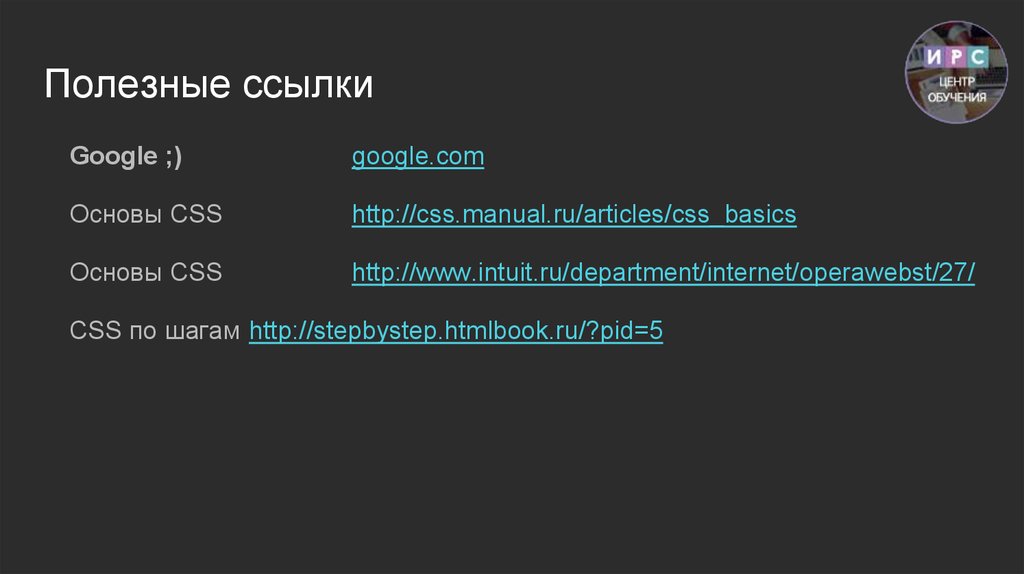

 Интернет
Интернет








